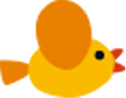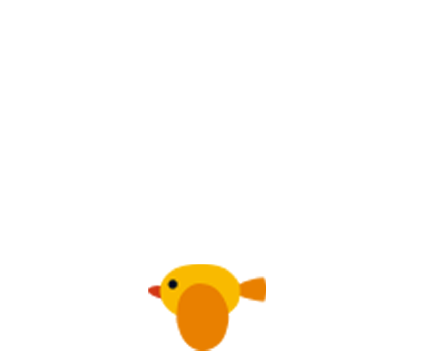Q.データが消えてしまいました。復旧方法を教えてください。
A:自動バックアップ機能があり、最後に記録した時点のデータが過去3回分保存されています。
以下の手順で復旧するかお試しください。
【データの復旧】
①すくすく成長曲線アプリの画面下に並んでいるアイコンのうち「設定」を選択します。
②「データ復旧」ボタンを押します。
③「スマートフォンに保存されているデータ」欄に日時の記載が
ある場合には、該当日時に記録への復旧が可能です。
④「復旧する」ボタンを押し、復旧操作をお願いいたします。
「スマートフォンに保存されているデータ」(③)の記載がない場合
バックアップデータをデータ出力する必要があります。
詳細は、「Qバックアップのやり方について教えてください。」の項目をご確認ください。